Instalación de NDD Print MF HP
Antes de realizar la instalación, verifique los Requisitos de instalación de NDD Print MF de HP y las Buenas prácticas para NDD Print MF HP.
Descargue el componente de NDD Print Resources
Ejecute el archivo
Lea el mensaje y haga clic en Siguiente
Elija el directorio de instalación y haga clic en Siguiente
Elija la configuración del acceso directo y haga clic en Siguiente
Si el NDD Print Host está instalado en otro servidor, aparecerá un paso adicional para introducir la dirección.
Introduzca la dirección del NDD Print Host y haga clic en Siguiente.
Elija el método de configuración de la base de datos:
No tengo base de datos - En este método NDD Print MF HP instalará y configurará PostgreSQL.
Tras seleccionar esta opción y pulsar Siguiente, aparecerá una pantalla con las condiciones de aceptación para el uso de la base de datos PostgreSQL. Para continuar con la instalación, es importante leer atentamente los términos y condiciones y luego aceptarlos. Si se rechazan los términos, será redirigido a la pantalla de selección del método de configuración de la base de datos.
Tengo una base de datos PostgreSQL y quiero utilizarla - En este método debe Configurar la base de datos PostgreSQL después de instalar NDD Print MF HP.
Tengo una base de datos SQL Server y quiero utilizarla - En este método debe Configurar la base de datos SQL Server después de instalar NDD Print MF HP
¿Tiene ya una base de datos utilizada por otro NDD Print MF HP 5.24 o superior?
Si ya tiene una base de datos operativa que está siendo utilizada por otros NDD Print MF HP, los nuevos NDD Print MF HP que se conectarán a la misma base de datos necesitan ser eliminados y reinstalados seleccionando la opción “Tengo una base de datos PostgreSQL o SQL Server y quiero utilizarla”.
Haga clic en Instalar y espere a que finalice
Haga clic en Finalizar